Někteří uživatelé ohlásili problémy, kdy mohou vidět obraz pouze na displeji PlayStation VR umístěném na hlavě (HMD), nikoli na televizi nebo naopak. Problémy s displejem znamenají, že s vaším hardwarem nebo softwarem není něco v pořádku. Zde je několik oprav, které můžete vyzkoušet při potížích se zrcadlením obrazovky.
Produkty použité v této příručce
- Pevné spojení: Pletený kabel HDMI - 15 stop (15 USD na Amazonu)
Co uvidíte v této příručce
- Zkontrolujte nastavení HDCP
- Aktualizujte si PlayStation VR
- Aktualizujte si PlayStation 4
- Zkontrolujte kabely HDMI
- Odpojte prodlužovací kabel
- Promluvte si se Sony
Zkontrolujte nastavení HDCP
Ochrana širokopásmového digitálního obsahu (HDCP) je navržena tak, aby zabránila kopírování obsahu při jeho přenosu prostřednictvím určitých připojení. Z jakéhokoli důvodu jsou některé hry PSVR ovlivněny povolením HDCP. Zde je postup, jak jej deaktivovat.
- Klepněte na Nastavení.
-
Klepněte na Systém.
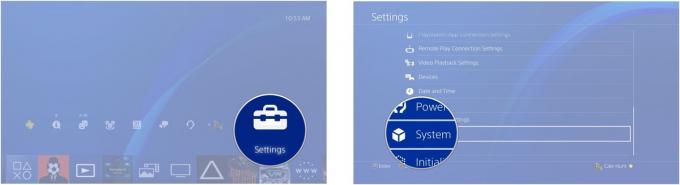
-
Klepněte na Povolit HDCP.

- Klepněte na Ano. Zaškrtnutí by z rámečku mělo zmizet a HDCP bude deaktivován.
Jakmile deaktivujete HDCP na konzole, zkuste znovu spustit hru. Pokud stále máte problémy se zpětnou vazbou, pokračujte dál.
Aktualizujte si PlayStation VR
Abyste mohli aktualizovat software, nemusíte mít náhlavní soupravu VR připojenou k PlayStation. Vše, co musíte udělat, je ujistit se, že máte připojenou procesorovou jednotku.
-
Vydejte se do nabídka nastavení.
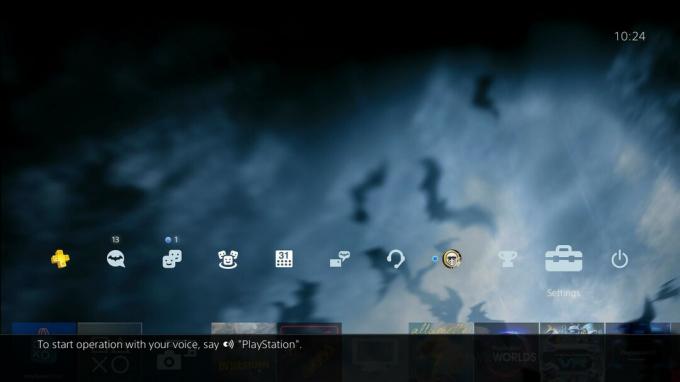
-
Poté přejděte dolů na zařízení.
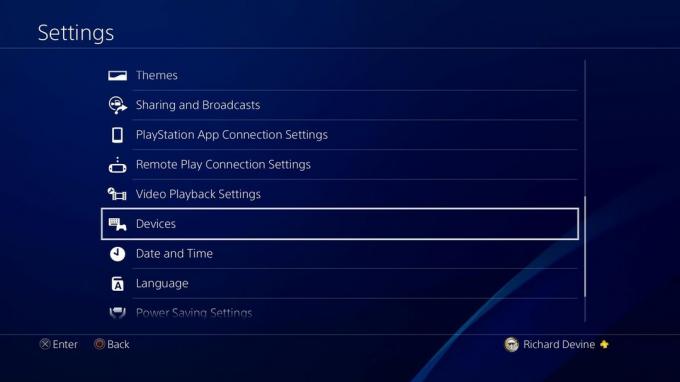
-
Směrem dolů najdete PlayStation VR.
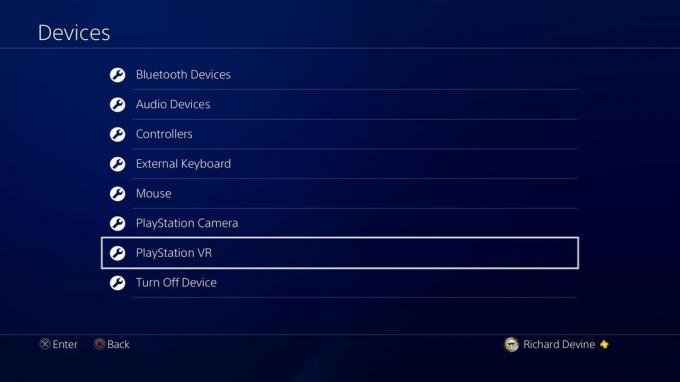
-
Směrem ke dnu hledejte Software zařízení PlayStation VR.
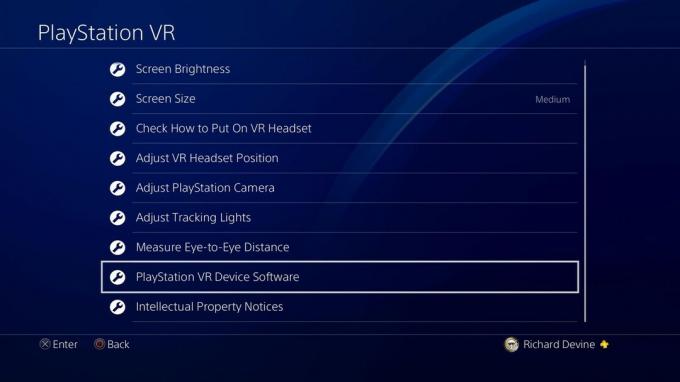
-
Na obrazovce, kterou uvidíte, se nyní zobrazí aktuální verze softwaru, ve které se nacházíte.

- Chcete-li zkontrolovat aktualizaci softwaru, vyberte aktualizovat software zařízení PlayStation VR.
Pokud je k dispozici aktualizace, konzola ji vyhledá a okamžitě ji stáhne. Po dokončení aktualizací zkuste znovu spustit náhlavní soupravu a zkontrolujte, zda opravila chyby zobrazení.
Aktualizujte si PlayStation 4
Někdy stačí aktualizace celé vaší konzoly, aby se vše dalo znovu do pořádku!
-
Přejít na Karta Nastavení z domovské obrazovky PlayStation 4.
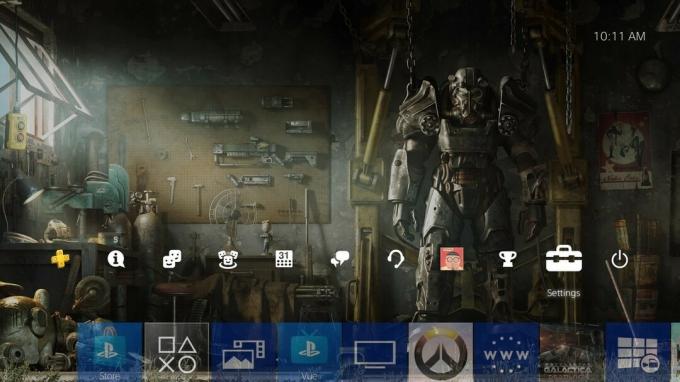
-
Vybrat Aktualizace systémového softwaru z možnosti nabídky.
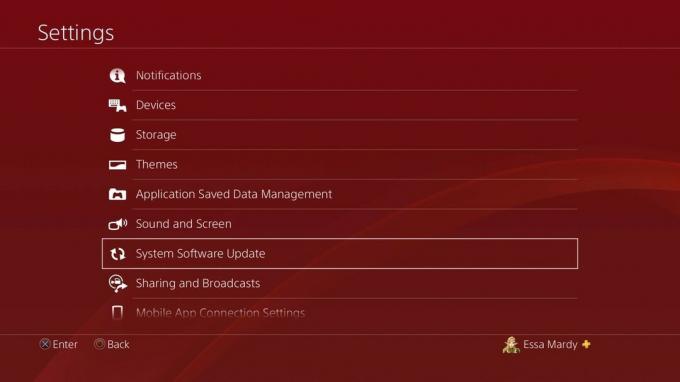
- Pokud vaše konzole potřebuje aktualizaci, začne se automaticky aktualizovat hned.
I když je vaše PlayStation VR plně aktuální, vaše konzole nemusí být. Software, který není plně aktualizován, může způsobit problémy s vaším systémem, takže pravidelně kontrolujte aktualizace nebo nastavte konzolu na automatickou aktualizaci.
Zkontrolujte kabely HDMI
Mnoho uživatelů PlayStation VR ohlásilo vadné nebo nekvalitní kabely HDMI dodávané s jednotkou. Pokud máte problémy se zrcadlením obrazovky, odpojte každý kabel HDMI jeden po druhém a nahraďte jej kabelem, který nebyl dodán s vaším PSVR. Pokud se na vašem televizoru objeví obrázek, budete vědět, že se jednalo o kabel HDMI.
-
Odpojte Kabely HDMI ze systému PlayStation 4, skříně procesoru a ze zadní strany televizoru.

-
Než si koupíte zcela nový kabel HDMI, zkuste to přepínání konců kabelů.

- Použijte konec Kabel HDMI který byl zapojen do vaší procesorové skříně a zapojte jej do vašeho televize.
- Použijte konec Kabel HDMI byl zapojen do vašeho televizoru a zapojte jej do vašeho procesorová skříň.
- Pokud potíže přetrvávají, zkuste použít různé kabely HDMI pro každý port.
Ostatní uživatelé opět tvrdí, že problém je s portem HDMI na PlayStation 4. Pokud jste vyměnili kabely HDMI a stále se vám nedaří získat obraz, zkuste rozhýbat kabel HDMI, který se připojuje k zadní straně vašeho PS4. Pokud na televizi vidíte blikající obrázky, je dobrým znamením, že problém způsobuje hardware ve vašem systému PS4. Pokud je to váš případ, budete muset volejte Sony o opravách nebo výměnách.
Odpojte prodlužovací kabel
Kabel HMD je kabel, který vede z náhlavní soupravy PlayStation VR do skříně procesoru. Jedná se o kabel, který je zodpovědný za zobrazování obrázků ve vaší náhlavní soupravě. Pokud běžné kabely HDMI pracují na zobrazování obrázků na vašem televizoru, ale vaše sluchátka nezobrazuje žádné obrázky, víte, že problém je s kabelem HMD.
- Odstranit Kabel HMD ze skříně procesoru.
-
Zkontrolujte svůj televize abyste zjistili, zda vaše PlayStation stále zobrazuje obraz na vašem televizoru.

- Pokud váš televize stále zobrazuje obraz, víte, že kabely HDMI od skříně procesoru k televizoru jsou v pořádku.
- Připojte svůj HMD kabel zpět do skříně procesoru.
- Pokud váš Náhlavní souprava PlayStation VR nezobrazuje žádnou obrazovku, o které víte, že problém je s kabelem HMD.
Bohužel neexistuje způsob, jak vyměnit kabel HMD pro PlayStation VR. Budeš muset volejte Sony aby zjistili, co mohou dělat s výměnami nebo opravami.
Promluvte si se Sony
Pokud jste vyzkoušeli výše uvedená řešení a stále nemůžete získat obraz na svém televizoru nebo náhlavní soupravě PlayStation VR (PSVR), je nejpravděpodobnější, že problémy způsobí jednotka zpracování obrazu PSVR nebo skutečný PS4. V takovém případě je nejlepší kontaktovat podporu společnosti Sony.
Provedou vás několika dalšími testy a pokud bude váš PSVR považován za vadný, podniknou kroky k vyřešení vašeho problému. Zákaznickou podporu společnosti Sony můžete kontaktovat do kliknutím sem.
Proč se tohle děje?
Veškeré naše vybavení je opravdu citlivé, pokud jde o kabely. Přemýšlejte o tom na chvíli, jak často vyměňujete nabíjecí kabel k telefonu? Je to stejný koncept pro PlayStation VR. Zatímco náhlavní souprava mohla být dodána s vadným kabelem a od začátku vám způsobuje problémy, stále existuje šance, že kabel přestane fungovat kvůli obvyklému opotřebení.
Bohužel, pokud nezkontrolujete použitý kabel na eBay (což nikdy nedoporučujeme), neexistuje způsob, jak vyměnit kabely, které byly dodány s PSVR. Napájecí kabel procesoru, kabel HMD a práce jsou ne nabízeny jako náhrady na Amazonu nebo PlayStation Store. Jistě, můžete vyměnit běžné kabely HDMI, ale to vyřeší pouze problémy se zobrazením obrázků na vašem televizoru.
Co však můžete udělat, je pokusit se prodloužit životnost vašeho vybavení. Jakmile získáte náhlavní soupravu PSVR, měli byste začít hledat způsoby, jak chránit a udržovat všechny tyto otravné šňůry. Začněte přidáním a rutina čištění podle vašeho měsíčního plánu. Péče o vaše šňůry a zásuvky, můžete zajistit, že se životnost vašeho kabelu exponenciálně prodlouží. Tech také potřebuje lásku!
James Bricknell
Od dob HTC Hero James měl dva nebo tři telefony Android nacpané do kapes. James je vždy po ruce, aby vám poradil s telefony, aplikacemi a naposledy, PlayStation, zejména VR. Nyní je to něco jako posedlost. Najděte ho @keridel kdekoli, kde je samotná Media Socials.
